Explore os Componentes no Zoho Campaigns
Este documento irá guiá-lo pelos vários componentes presentes na barra de navegação e na barra de título do Zoho Campaigns.
Dê uma olhada na tela abaixo para ver como cada componente está organizado no Zoho Campaigns:
Barra de Navegação: Esta barra no lado esquerdo da tela contém abas para acesso rápido aos vários recursos do Zoho Campaigns.
Assinatura : Isso abre o menu do plano de assinatura. Aqui, os usuários podem fazer upgrade para um plano de assinatura adequado às suas necessidades. Aprenda como gerenciar suas assinaturas.
Criar Novo: Crie novas campanhas de e-mail, fluxos de trabalho, formulários de inscrição, postagens em redes sociais, listas de mala direta e muito mais.
Pesquisa Global: Isso permite que um usuário pesquise informações em todo o produto. O recurso de pesquisa global mostra resultados que contêm seus termos de pesquisa e, em seguida, exibe dados relacionados com base em campanhas, listas, contatos e mais.
Notificação: Seja notificado sobre cada atividade que ocorre em sua organização.
Central de Ajuda: Este é um link rápido para acessar nossos guias de ajuda, base de conhecimento, blogs e comunidade de usuários. Incentivamos os usuários a iniciar conversas em nossa comunidade de usuários e compartilhar suas melhores práticas para usar o Zoho Campaigns.
Configurações: Você pode configurar várias configurações associadas à sua conta, como usuários e controle, entregabilidade, integração, etc.
8. Mais ícones: Este ícone permite que você explore mais opções, como:
- Feedback – Diga-nos o que você acha do Zoho Campaigns.
- Favoritos - Marque campanhas de e-mail, listas, modelos, campos, e assim por diante, como favoritos para que você possa acessá-los facilmente a partir desta seção. Você pode personalizar seus favoritos para aparecer na ordem que preferir usando a opção de arrastar e soltar.
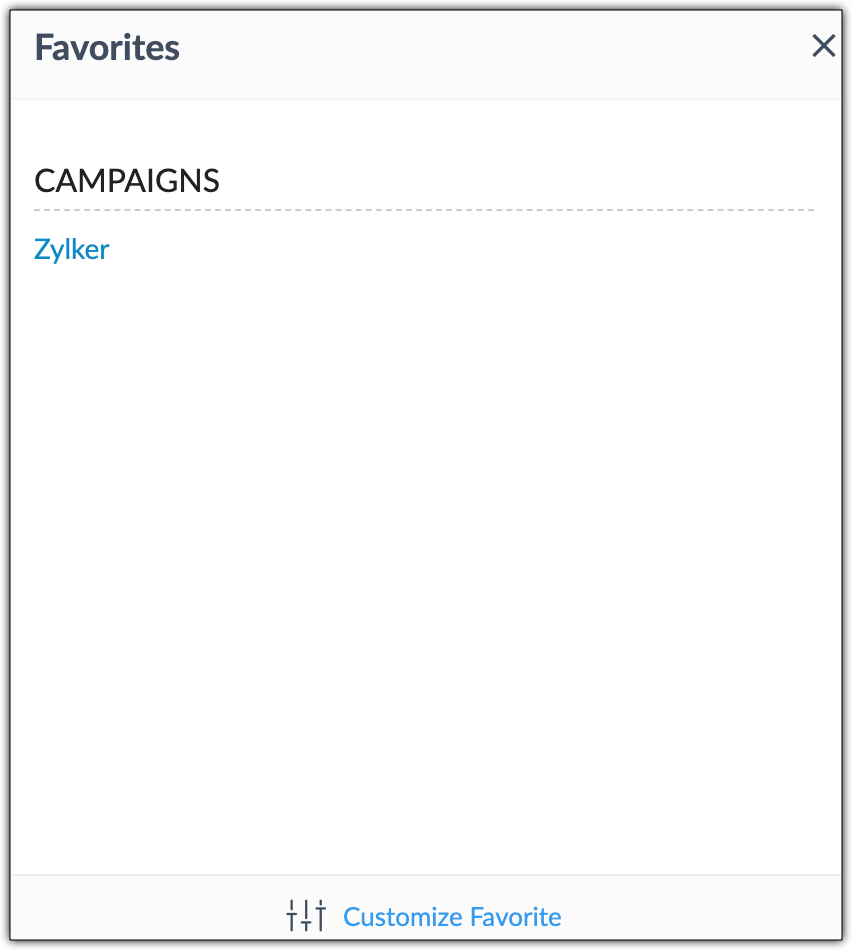
- Pastas - Crie pastas para ter acesso imediato às várias atividades que você realizou em sua conta.
- Calendário – Consulte o calendário para marcar datas importantes, como eventos, webinars e mais. Você pode optar por visualizar calendários de vários países adicionando-os ao seu calendário.
9. Perfil: Aqui você pode visualizar as informações do seu perfil, como endereço de e-mail, ID de usuário e informações da conta. Saiba como gerenciar seu perfil.
Related Articles
Entendendo o Painel
Quando você faz login na sua conta do Zoho Campaigns, a primeira tela que você verá é o Painel. O painel exibe um resumo geral da atividade da sua conta em poucas palavras. Neste documento, vamos guiá-lo por diferentes aspectos do seu painel e como ...Como faço para atualizar meu plano no modelo de preços mais recente?
Faça login no Zoho Campaigns. Clique em Configurações, depois selecione Assinatura. Você será redirecionado para a página de pagamentos da Zoho. A partir disso, você poderá visualizar facilmente todos os produtos que comprou da Zoho e gerenciá-los em ...Como definir um tema como Padrão?
Você pode editar o tema da sua campanha usando o Rodapé componente. Após uma atualização recente, você não pode editar ou excluir temas de campanha em Configurações. No entanto, você pode escolher um tema existente ao criar uma campanha. Para definir ...Como adicionar contatos
Depois de criar sua conta no Zoho Campaigns, você será redirecionado para nossa página de boas-vindas, onde poderá começar a adicionar contatos à sua conta recém-criada. Você pode usar vários métodos para adicionar contatos. Adicionar contatos: ...Como autenticar meu domínio de remetente
Na Zoho Campaigns, recomendamos fortemente que você autentique seu domínio implementando SPF e DKIM. Para autenticar com sucesso seu domínio de remetente, você precisa configurar seus registros TXT de SPF e DKIM. Autenticar seu domínio de remetente é ...